浩辰CAD怎么画直线? 之前也教过大家如何在CAD中画直线,CAD中最基本的操作就是画直线,今天我们来和大家分享一种在浩辰CAD中快速绘制直线的方法,需要的朋友可以看下。
在CAD中要画图的话,最基本的操作就是画直线,那在浩辰CAD中怎么熟练的使用直线功能,小编如下分享下画直线的快捷方法。
1、打开浩辰CAD中,软件左上角有个直接功能模块,把鼠标放在图标上面一会儿, 会出现直线的功能说明。
2、点击直线功能,在编辑窗口中,鼠标左键点击,然后拖拉,就会产生线段。其中有两个数值,一个是【距离】,另外一个是【角度】。
3、在键盘中直接输入管段的距离,比方50回车后,管线就是50M。然后按【TAB】键,就会跳到输入角度框,这个就是要确定直线的方向和角度,比方输入30,就是代表直线水平向上30°角。
4、画完第一条线后,键盘回车后就开始画第二条线,同理如上,也是按照所需输入相应值进行操作。
5、等线段全部画完之后,可以右键鼠标点击确认,整条线段就算完成。也或者可以直接按键盘左上角【ESC】也是可以结束画线功能。
6、下一次如果要对图形进行补充画图的时候,选择直线功能后,十字标直接点击原本已经画好图的端点,就是以这个端点开始画图。

掌握了以上方法,你就会在浩辰CAD中快速画直线,节约了不少时间和精力。
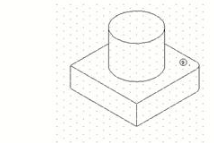
2019-10-23
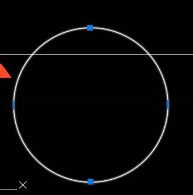
2019-10-15
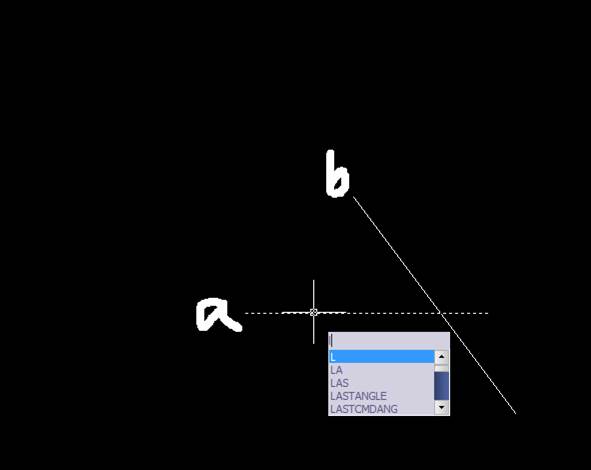
2019-09-20
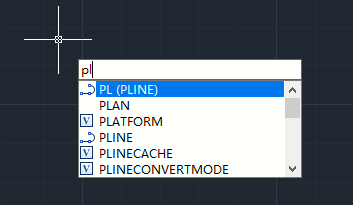
2019-09-20
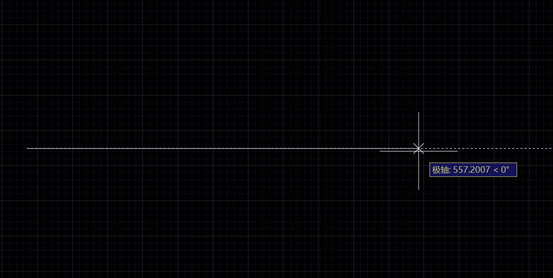
2019-09-18
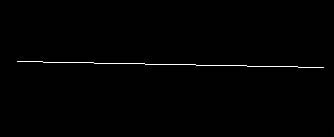
2019-09-18
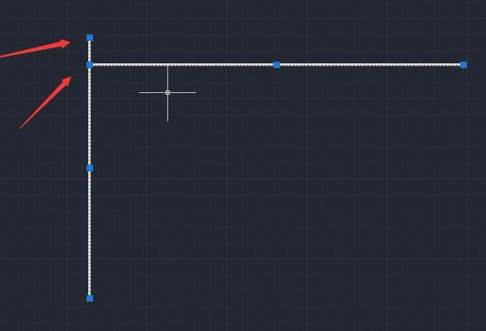
2019-09-10
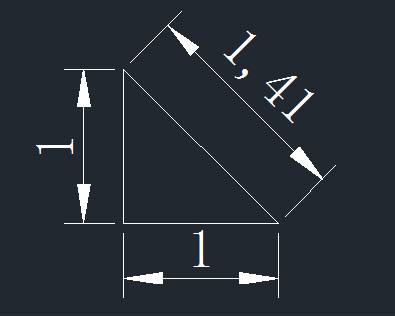
2019-09-02

2019-09-02
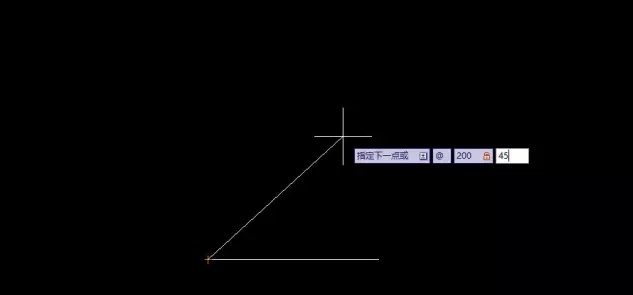
2019-07-30
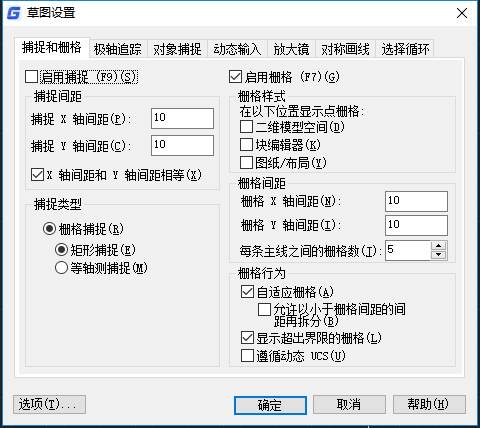
2019-07-12
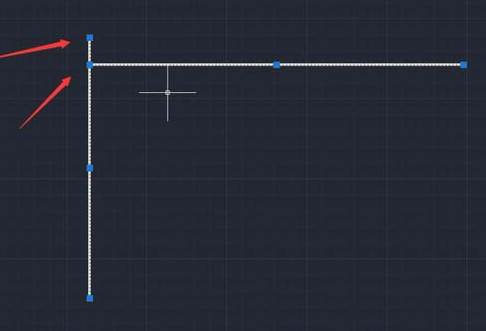
2019-07-11
